Apple จะไม่รีเฟรชรุ่นต่างๆของ Mac บ่อยเท่ามันเป็นไอโฟน นวัตกรรมล่าสุดที่ Apple ทำกับ MacBooks คือการรวม Touch Bar เข้าด้วยกัน Touch Bar เป็นแถบป้อนข้อมูลแบบสัมผัสซึ่งอยู่เหนือคีย์บอร์ดบน MacBooks รุ่นใหม่ แถบนี้มีปุ่มซอฟต์คีย์ที่อัพเดตตามแอพที่ใช้งานอยู่บนหน้าจอของคุณ นักพัฒนามีตัวเลือกเพื่อรองรับ Touch Bar และรวมถึงซอฟต์คีย์เฉพาะสำหรับแอพ เป็นคุณลักษณะฮาร์ดแวร์ที่เรียบร้อย แต่อาจไม่คุ้มค่าที่จะอัพเกรด MacBook ของคุณ เมื่อพิจารณาว่า MacBooks ใหม่มีข้อ จำกัด ในเรื่องของพอร์ตอย่างไรผู้ใช้ต้องการรุ่นที่เก่ากว่า ที่กล่าวว่าหากคุณชอบแนวคิดของ Touch Bar คุณสามารถรับ Touch Bar เสมือนบน macOS ด้วยแอพง่ายๆที่เรียกว่า แตะที่ Bar Simulator.
แถบสัมผัสเสมือนบน macOS
Touch Bar Simulator เพิ่ม Touch Bar เสมือนลงในหน้าจอของคุณ คุณสามารถโต้ตอบกับมันและแอพทั้งหมดที่สร้างขึ้นเพื่อทำงานกับ Touch Bar สามารถทำงานกับเวอร์ชวลเสมือนนี้ได้ เพียงดาวน์โหลดและเรียกใช้แอพ คุณต้องใช้งาน MacOS 10.12.2 ขึ้นไปเพื่อใช้งาน

ปุ่มที่คุณเห็นบนแถบสัมผัสเสมือนจะเป็นเช่นนั้นเปลี่ยนขึ้นอยู่กับแอพที่ใช้งานอยู่ ในภาพหน้าจอด้านล่างคุณจะเห็นปุ่มที่ปรากฏเมื่อ Safari เปิดใช้งาน Touch Bar ยังสามารถเรียกใช้แอพ Touch Bar อื่น ๆ และคุณสามารถใช้งานได้ราวกับว่าคุณมี Touch Bar จริงบน Mac ของคุณ
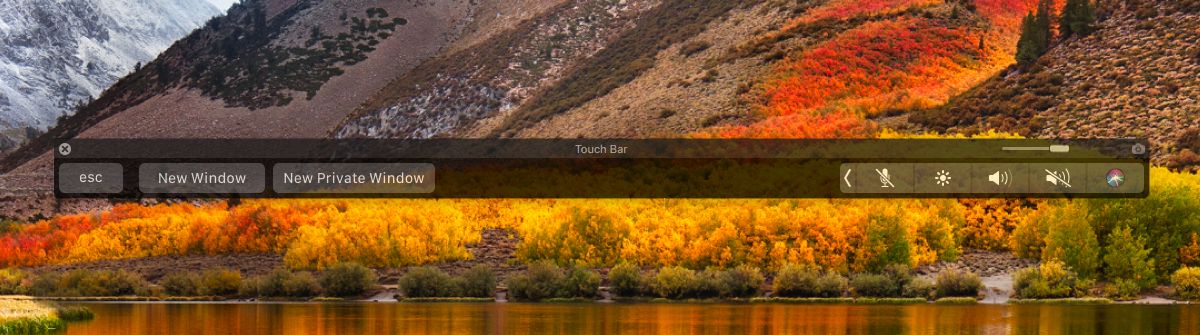
macOS ช่วยให้คุณจับภาพหน้าจอ Touch Bar ได้ แต่หนึ่งเสมือนมีปุ่มที่จะทำเช่นกัน คลิกที่ปุ่มกล้องเล็ก ๆ ที่มุมบนขวาเพื่อจับแถบสัมผัสเสมือน แถบเลื่อนถัดจากปุ่มกล้องช่วยให้คุณจัดการความทึบของแถบ เลื่อนไปทางขวาเพื่อทำให้แถบทึบมากขึ้นและเลื่อนไปทางซ้ายเพื่อทำให้แถบโปร่งใสมากขึ้น คุณสามารถย้ายแถบเสมือนได้ทุกที่ที่คุณต้องการบนหน้าจอ
การใช้แถบสัมผัสเสมือน
ในสถานะเริ่มต้นแถบสัมผัสเสมือนมีปุ่ม Esc i.e. ทางด้านซ้าย ด้านขวาเป็นชุดของระบบสลับและปุ่มเพื่อขยาย แอพ Touch Bar บางตัวสามารถเพิ่มปุ่มเพิ่มเติมทางด้านขวา แต่แอพไม่สามารถลบสลับระบบได้อย่างสมบูรณ์ แอปของบุคคลที่สามสามารถเพิ่มได้เพียงหนึ่งหรือสองปุ่มเท่านั้น ในการเข้าถึงคีย์เพิ่มเติมทั้งระบบและบุคคลที่สามให้แตะปุ่มขยาย













ความคิดเห็น